販促レポート
2017/10/20 Excel小技
<エクセル> データの整合性を瞬時にチェックできる便利ワザ
エクセルデータの目視チェックは非常に面倒ですよね。数行であれば良いですが、数百、数千ともなれば、ミスのない確認は難しく時間もかかり非効率。そんな際は、EXACT関数がオススメ!簡単にデータの整合性がチェックできます。
目視で大量のデータをチェックするのは大変

皆さんの会社でも、社員名簿や売上表、商品リストなど多くのデータを扱っていると思います。例えば、担当者引き継ぎや年度更新作業など、どうしてもデータの整合性チェックが必要になることもありますよね。いわゆるデータの棚卸し作業というものです。
もちろん、数行・数列のデータであれば、目視でも正誤確認ができるかもしれません。しかし、何百行、何千行という単位になれば、ヌケモレなく確認するのは難しいところです。
さらに、アドレスやIDといった英数字に関しては、大文字、小文字、半角、全角の区別をする必要もあり、目視では正誤確認が困難な場合もあります。
そこで活用できるのが<EXACT関数>です。
これを活用すれば、あっという間にデータの整合性を確認することができます。一見難しそうですが、一度覚えてしまえばとても簡単なので、ぜひ覚えていってください。
データの整合性を瞬時にチェックする方法
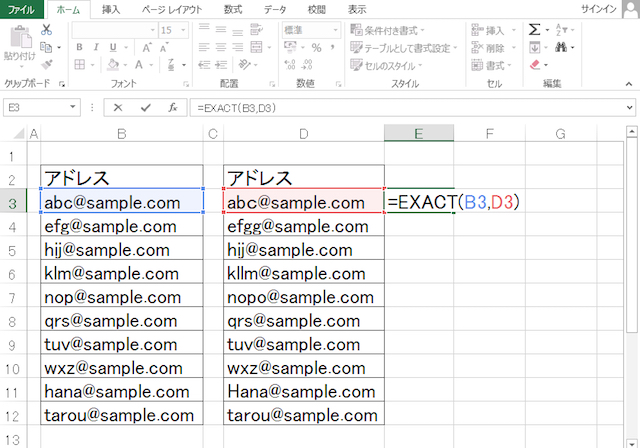
まず、E3セルに以下の関数を入力します。
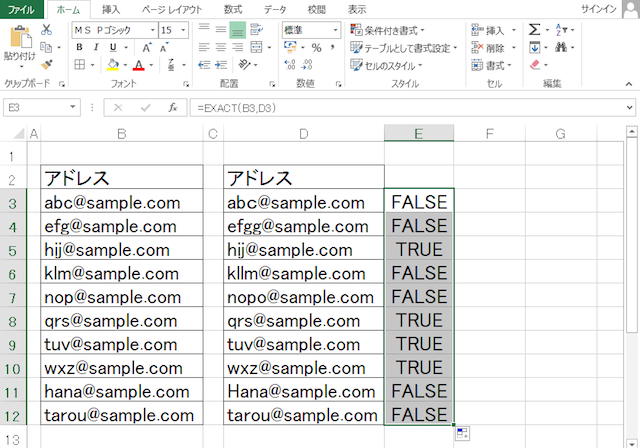
セル右下の [+] を摘まみ連続コピー。すると、このように「TRUE」と「FALSE」で結果が返されます。
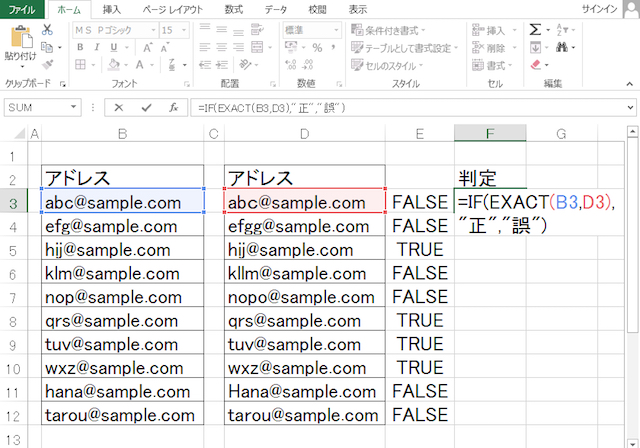
「TRUE」と「FALSE」だけだと見にくい・・・そういう場合は、IF関数を使うと便利です。IF関数で、正しい場合は「正」、間違っている場合は「誤」という論理式を立てます。隣のF3セルに以下の関数を入力します。
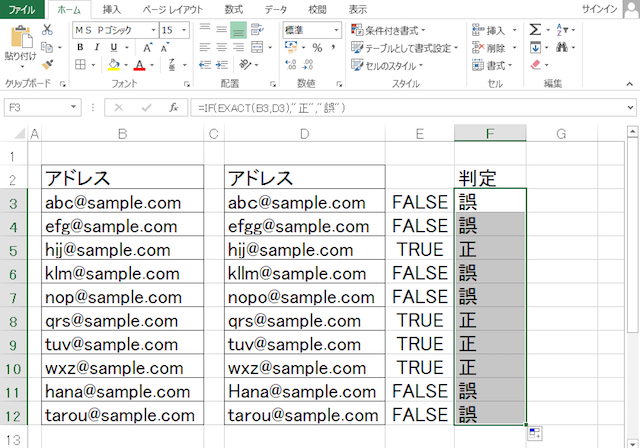
同様にセル右下の [+] を摘まみ連続コピーすると、このように整合しているものを「正」、していないものを「誤」と、一目でわかりやすく確認できるようになりました。
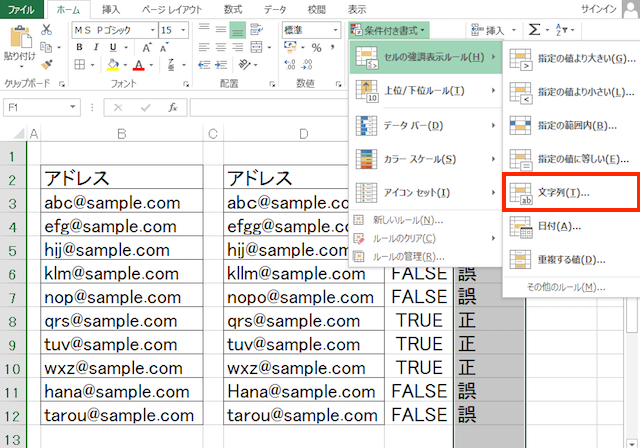
さらに見やすくする一工夫。F列を選択し、[ホーム]タブから[条件付き書式]→[セルの強調表示ルール]→[文字列]という順番で選択します。
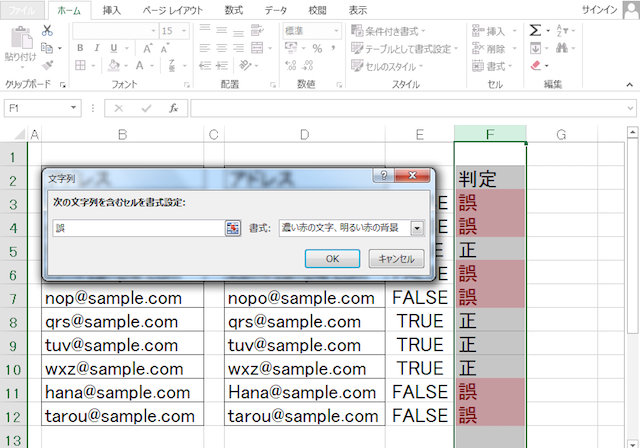
続いてボックスに「誤」と入力し、任意の書式を選択。ここでは、[濃い赤の文字、明るい赤の背景]を選択します。
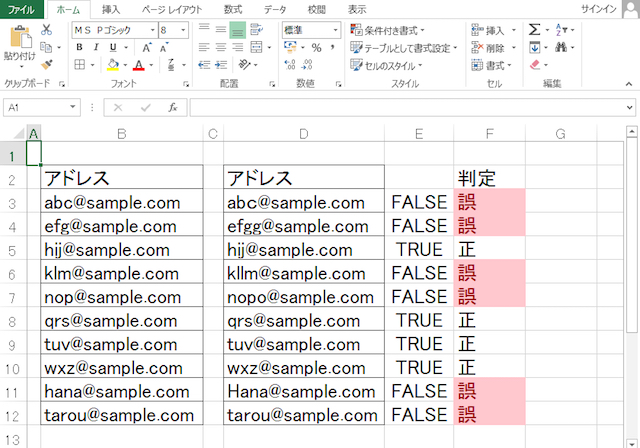
すると、このように整合していないものだけ赤く表示されるようになりました。見やすいですね。
いかがでしたでしょうか。
本日紹介した方法は、小文字、大文字の英数字が混在しやすいアドレスや商品IDなどが含まれる名簿や営業先リスト、商品リストのデータの整合性チェックなどに重宝しとても便利です。ぜひ、ご活用ください。
※Microsoft Excel 2013で作業のため、環境によって項目名が異なります。
※画像は架空のデータです。
<ライタープロフィール>

皆さんの会社でも、社員名簿や売上表、商品リストなど多くのデータを扱っていると思います。例えば、担当者引き継ぎや年度更新作業など、どうしてもデータの整合性チェックが必要になることもありますよね。いわゆるデータの棚卸し作業というものです。
もちろん、数行・数列のデータであれば、目視でも正誤確認ができるかもしれません。しかし、何百行、何千行という単位になれば、ヌケモレなく確認するのは難しいところです。
さらに、アドレスやIDといった英数字に関しては、大文字、小文字、半角、全角の区別をする必要もあり、目視では正誤確認が困難な場合もあります。
そこで活用できるのが<EXACT関数>です。
これを活用すれば、あっという間にデータの整合性を確認することができます。一見難しそうですが、一度覚えてしまえばとても簡単なので、ぜひ覚えていってください。
データの整合性を瞬時にチェックする方法
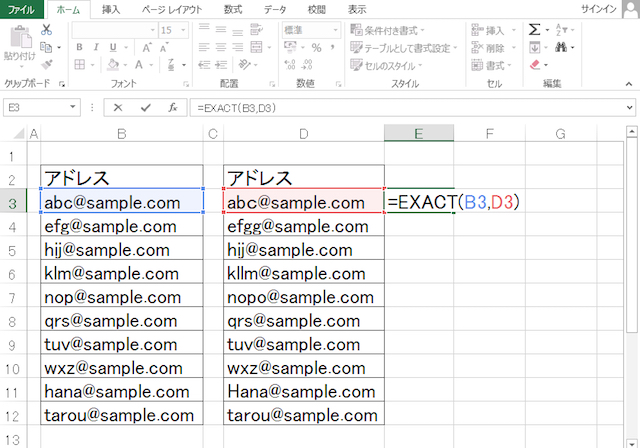
まず、E3セルに以下の関数を入力します。
=EXACT(B3,D3)
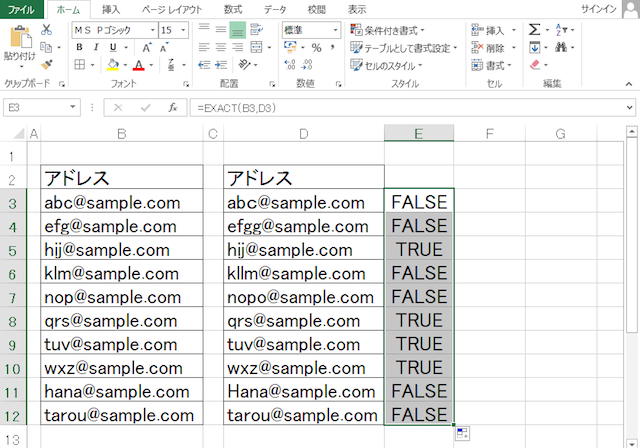
セル右下の [+] を摘まみ連続コピー。すると、このように「TRUE」と「FALSE」で結果が返されます。
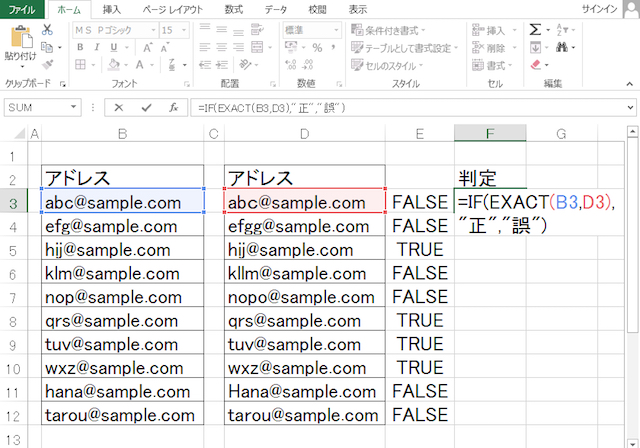
「TRUE」と「FALSE」だけだと見にくい・・・そういう場合は、IF関数を使うと便利です。IF関数で、正しい場合は「正」、間違っている場合は「誤」という論理式を立てます。隣のF3セルに以下の関数を入力します。
=IF(EXACT(B3,D3),"正","誤")
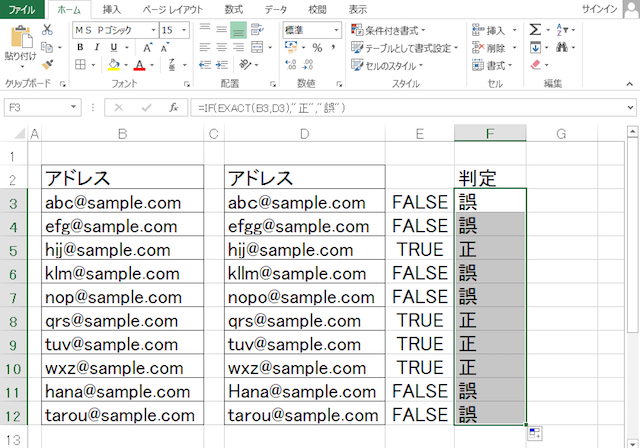
同様にセル右下の [+] を摘まみ連続コピーすると、このように整合しているものを「正」、していないものを「誤」と、一目でわかりやすく確認できるようになりました。
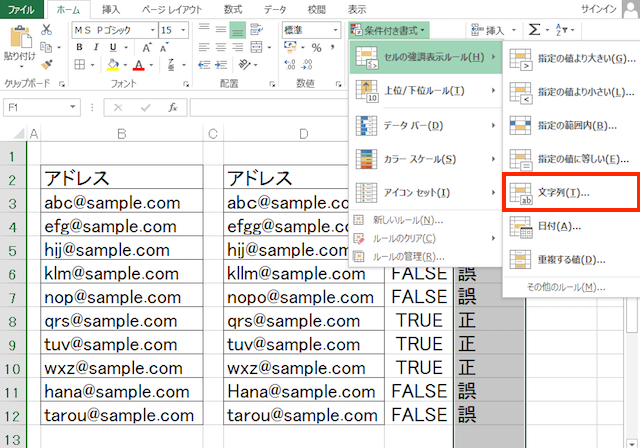
さらに見やすくする一工夫。F列を選択し、[ホーム]タブから[条件付き書式]→[セルの強調表示ルール]→[文字列]という順番で選択します。
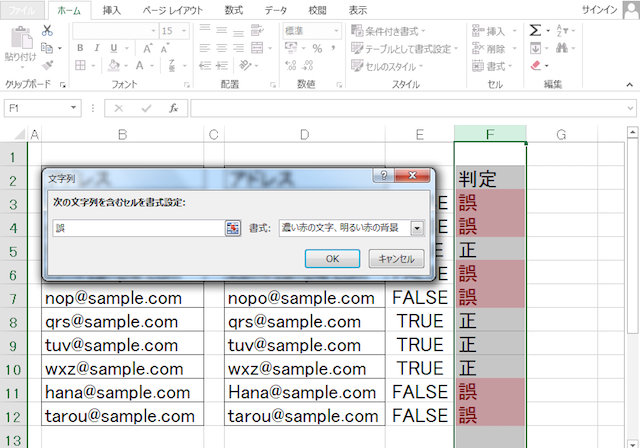
続いてボックスに「誤」と入力し、任意の書式を選択。ここでは、[濃い赤の文字、明るい赤の背景]を選択します。
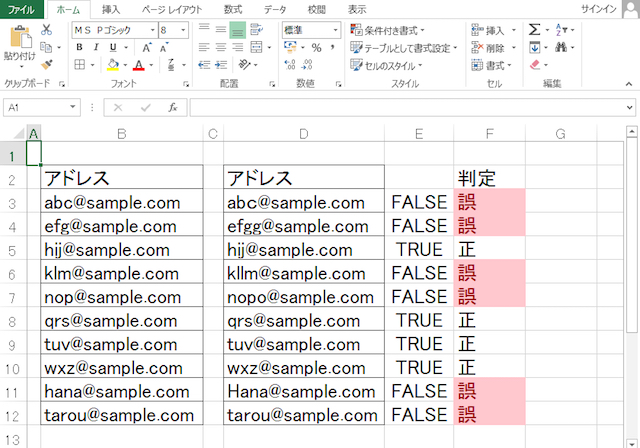
すると、このように整合していないものだけ赤く表示されるようになりました。見やすいですね。
いかがでしたでしょうか。
本日紹介した方法は、小文字、大文字の英数字が混在しやすいアドレスや商品IDなどが含まれる名簿や営業先リスト、商品リストのデータの整合性チェックなどに重宝しとても便利です。ぜひ、ご活用ください。
※Microsoft Excel 2013で作業のため、環境によって項目名が異なります。
※画像は架空のデータです。
<ライタープロフィール>
担当ライター:ryusuke
Web集客の専門家。大手広告代理店にて、百貨店や出版社のリスティング広告運用を担当。その後独立、広告代理店で培ったSEOやデータ分析の知見を活かし、個人メディアを運営する傍らフリーのコンテンツライターとして活動中。執筆テーマは、集客やマーケティングなどビジネス関連、グルメや音楽関連を得意とします。
公式ブログ
公式フェイスブック
販促レポートは、特集記事や販売促進コラム、オフィスでの問題解決など、皆さんのビジネスに少しでも役立つ情報をお届け。編集長の弊社代表と様々な分野で活躍する若手ライター陣によって、2008年より地道に運営されております。
★このページを友達に伝えよう:
FOLLOW @pqnavi
LIKE @pqnavicom
このレポートに関連するノベルティ素材
|
[PC周辺グッズ] コンピュータブラシ アソート(指定不可) 定価: 卸値:78円 |
|
[音響機器] ワイヤレスBluetoothステレオスピーカー 黒 定価: 卸値:7,438円 |
|
定価: 卸値:350円 |
★関連エントリー:
- <エクセル> ファイルのサイズを劇的に軽くする便利ワザ
- <エクセル> フィルタ抽出しても連番を崩さない方法|UBTOTAL関数
- <エクセル> 納品日など、締め切り間近のセルを自動で色付けする方法|条件付き書式
- <エクセル> 条件一致データを別ファイルから抽出する方法|VLOOKUP関数
- <エクセル> 大量の連続データを一瞬で作成する便利ワザ|連続データの作成
- <エクセル> 日時データとの結合で起こる数字の羅列?を防ぐ方法|TEXT関数
- <エクセル> 最大値・最小値を一瞬で抜き出す便利ワザ|MAX関数・MIN関数
カテゴリ:<Excel小技> の一覧
[お探しの検索ワードはコチラですか?]
ソーラーライト | 抽選グッズ | ジョッキ | キッチンラップ | フォトスタンド | セラミックボールペン | 折りたたみ | うどんギフト
検索メニュー




![ノベルティ:[PC周辺グッズ] コンピュータブラシ](/img/item/Thumbnail402S03.jpg)

![ノベルティ:[音響機器] ワイヤレスBluetoothステレオスピーカー](/img/item/Thumbnailh-193552.jpg)








